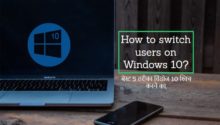सभी इलेट्रॉनिक डिवाइस में से ज्यादा यूज़ होने वाला डिवाइस है तो Computer और Laptop, बिना इन सिस्टम से आज कुछ भी काम नहीं हो सकता चाहे वो Office का काम हो या बैंक में पैसे जमा या फिर और काम हो जो हर जिच Computer system से होती है.
ऐसे में कई बार हम कंप्यूटर सिस्टम में जरुरी काम कर रहे होते या तो चोरी से बचने या फिर एक एविडेंस के रूप में Video record सबसे महत्वपूर्ण Rol प्ले करता है. हम अपने Smartphone में ऑलरेडी Screen recording करते है. लेकिन, हमे कंप्यूटर में स्क्रीन रिकॉर्ड करना है तो कैसे कर सकते है?
आप अपने मोबाइल में स्टैंडर्ड ऐप के जरिये Video recording करना आसान रहेता है. लेकिन, Windows में Third-party recorder software इस्तेमाल करना पड़ता है. क्योकि, विंडोज केवल स्क्रीनशॉट लेने में सक्षम होने के अलावा यह सब हासिल नहीं कर सकता है.
कौन सा स्क्रीन रिकॉर्डिंग सॉफ्टवेयर सबसे अच्छा है (Free Screen Recorder Software Download for Windows)

आप जरूर जानते होंगे की विंडोज 10 में एक स्क्रीन रिकॉर्डिंग उपयोगिता है जिसका नाम Xbox गेम बार है जो मुख्य रूप से Screen video capturing के बजाय Game recording के लिए उपयोग किया जाता है.
उन मामलों में, विंडोज 10 के लिए सॉफ्टवेयर इंजीनियर द्वारा कई अच्छे Screen recorder software विकसित किए गए हैं, जिनमें से प्रत्येक दूसरे से बेहतर होने की कोशिश कर रहा है.
क्या आपको पता है अधिकांश स्क्रीन रिकॉर्डिंग सॉफ्टवेयर एडवांस फीचर्स जैसे एडिटिंग और एनोटेशन टूल्स के साथ आता है, इसके अलावा न केवल स्क्रीन बल्कि वेबकैम को भी रिकॉर्ड करने में सक्षम है.
आपके स्क्रीनकास्ट के Target audience के आधार पर, आप अपने काम को स्थानीय रूप से Windows laptop पर सहेज सकते हो या अपने YouTube चैनल पर उपलोड़ कर सकते है.
अगर आप यूट्यूब चॅनेल यानी कि आप Vlogging के लिए वीडियो बनाना है तो ये Softwares यूट्यूब-ब्लॉगर भी उपयोग सकते है.
आज के लेख में, मैंने सबसे पॉपुलर Windows free screen recorders software की सूची बनाई है. इस सूची में ऐसे सॉफ्टवेर भी शामिल है जो Free और Premium दोनों में से एक आप निर्धारित कर सकते है. आपको जो चाहे इन विकल्प पर जा सकते है और कोई भी OS Windows (Windows 7, 8, 8.1, 10) में Install करके Screen record कर सकते है.
1. Apowersoft Free Online Screen Recorder
अगर आप Presentation, Software demonstration or Tutorial रिकॉर्ड करना चाहते हैं तो Apowersoft फ्री ऑनलाइन स्क्रीन रिकॉर्डर को अजमाना चाहिए. क्योंकि, खास कर इन तीन चीजों के लिए बनाया गया है.
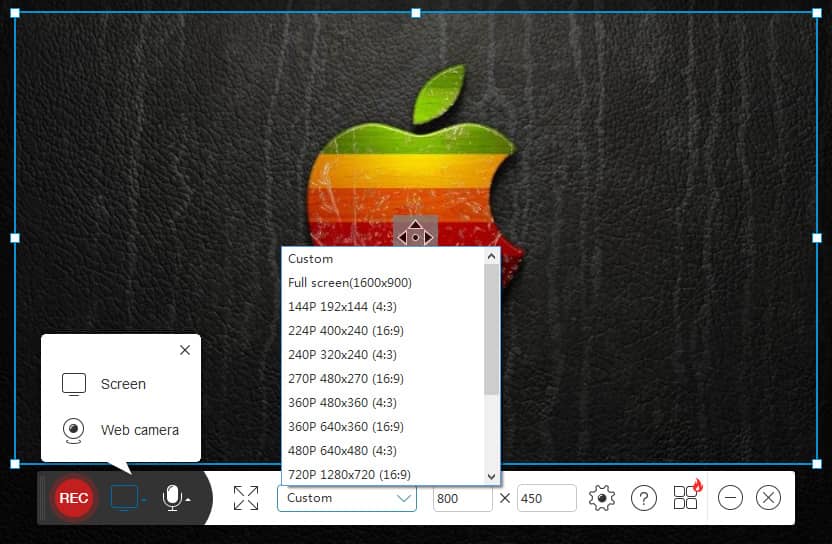
आप इस स्क्रीन Recorder software के जरिये Full screen और Manually area या तो Custom विकल्प Select करके स्क्रीन रेकॉर्डिंग कर सकते है और Apowersoft फ्री स्क्रीन रिकॉर्डर स्पीड और सुविधा के लिए अनुकूलन कीबोर्ड शॉर्टकट प्रदान करता है.
यह स्क्रीन रिकॉर्ड करने वाला सॉफ्टवेयर अनुकूलन विकल्पों की एक वाइड रेंज प्रदान करता है जो कि हॉटकी, फ्रेम रेट, फ़ाइल फॉर्मेट (जैसे WMV, VOB, MP4, AVI, FLV, GIF) और वीडियो प्रोडक्शन के लिए बहुत कुछ रिकॉर्ड करते समय काम आता है, साथ में ये टूल YouTube, Vimeo, Google drive या Dropbox को फुटेज अपलोड करने का एक आसान तरीका भी प्रदान करता है.
कई YouTuber इसका उपयोग करते है. क्योंकि, ये Video recorder software पर स्क्रीन रिकॉर्ड करना बिलकुल आसान है. आप न्यू Vblogger है और पहली बार Video रेकॉडरिंग करने जा रहे है तो मैं आपको सिफारिश करता हूँ की एपॉवरसॉफ्ट सॉफ्टवेयर पर ही करे.
Price: Free
Suppoerted OS: Windows
ShareX सॉफ्टवेयर स्क्रीन को कैप्चर करने और वीडियो रिकॉर्ड करने के लिए एक ओपन सोर्स टूल है. इस सॉफ्टवेयर में कोई वीडियो रिकॉर्ड के लिए टाइम लिमिट नहीं है.
इस सॉफ्टवेयर में सब से बड़ी बात ये है की Without watermark video record कर सकते है. लेकिन, इस टूल का इंटरफ़ेस सबसे सहज नहीं है. इसलिए, आप कीबोर्ड शॉर्टकट का उपयोग करना सबसे अच्छा होगा.
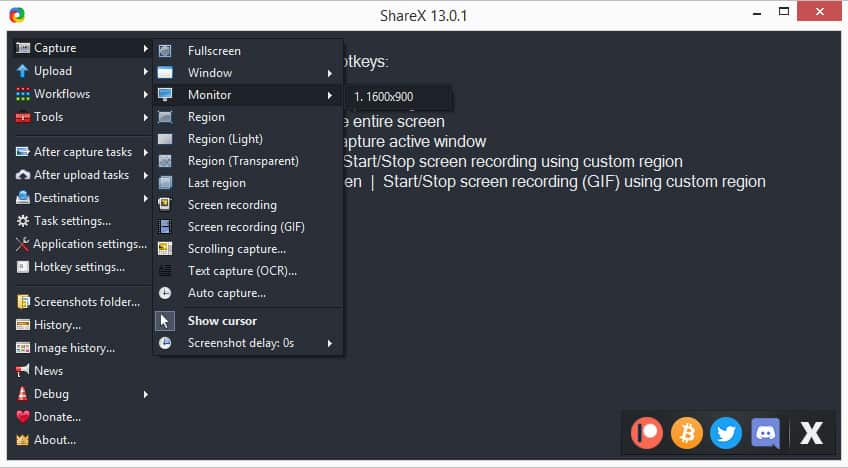
Quick reference के लिए, आप Shift + Print Screen को टैप करके रिकॉर्डिंग शुरू कर सकते हैं और Ctrl + Shift + Print स्क्रीन का उपयोग करके इसे रोक सकते हैं.
इस तरह की Key प्रेस करके वीडियो रिकॉर्ड कर सकते है और सोशल मीडिया पर फेमस शेयरिंग फाइल GIF के रूप में अपने कैप्चर को सेव के लिए इस Free screen recorder का उपयोग कर सकते हैं.
न केवल ShareX एक शानदार मुफ्त स्क्रीन रिकॉर्डर है. यह एक पूरे स्क्रॉलिंग वेबपेज को भी कैप्चर कर सकता है और शेड्यूल के अनुसार अपनी स्क्रीन को कैप्चर कर सकते है.
अगर आप अपने फ्रेंड्स या फॅमिली को Windows पर किए गए Screen recording को फ़ाइल-साझाकरण या सोशल मीडिया के थ्रू भेज सकते है.
Price: Free
Supported OS: Linux, Windows
Bandicam बेस्ट स्क्रीन और गेम रिकॉर्डिंग सॉफ़्टवेयर में से एक है जो आपको अपने कंप्यूटर स्क्रीन, गेम-प्ले और आउट टूल जैसे XBOX या PlayStation पर कुछ भी रिकॉर्ड करने में सक्षम है और इन सॉफ्टवेयर की मदद से प्रति सेकंड 120 फ्रेम पर 4K अल्ट्रा-हाई-डेफिनिशन वीडियो को कैप्चर करना संभव बनाता है.
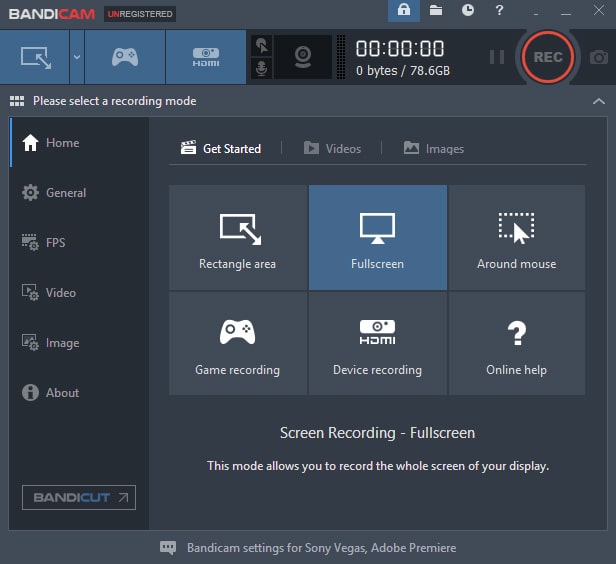
आप वीडियो रेकॉर्डिंग के साथ Bandicam सॉफ्टवेयर पर JPEG, PNG और BMP फॉर्मेट में Screenshot capture कर सकते है.
ये सॉफ्टवेयर फ्री और पेड दोनों वर्शन में उपलब्ध है. लेकिन, फ्री वर्शन में एक कमी है जो वीडियो पर एक वॉटरमार्क आता है. इसलिए, आपको इसकी पूरी क्षमता का उपयोग करने के लिए एक भुगतान यूजर बनने की आवश्यकता है.
अगर आप इस प्रीमियम सॉफ्टवेयर खरीते है तो बहुति एडवांस फीचर के साथ वीडियो रिकॉर्डिंग कर पायंगे. एक बार इस प्रीमियम सॉफ्टवेयर उपयोग करने बाद अन्य विंडोज़ Screen recording software पर नहीं जाओंगे.
मुझे इस Video screen recorder software में सबसे अच्छी फीचर्स ऑनलाइन वेब ब्राउज़र पर आसानी से एडिट टूल बॉक्स के साथ वीडियो रिकॉर्ड करना पसंद आया.
Price: Free or $39.99
Supported OS: Windows
ओबीएस या ओपन ब्रॉडकास्टर सॉफ्टवेयर एक Free video screen recorder है जो आपके वीडियो की लंबाई पर कोई सीमा नहीं होने के साथ High definition recording और Streaming दोनों प्रदान करता है और ओबीएस स्टूडियो एक ओपन-सोर्स के साथ वीडियो गेम रिकॉर्ड करने के लिए लचीले तरीके प्रदान करता है.
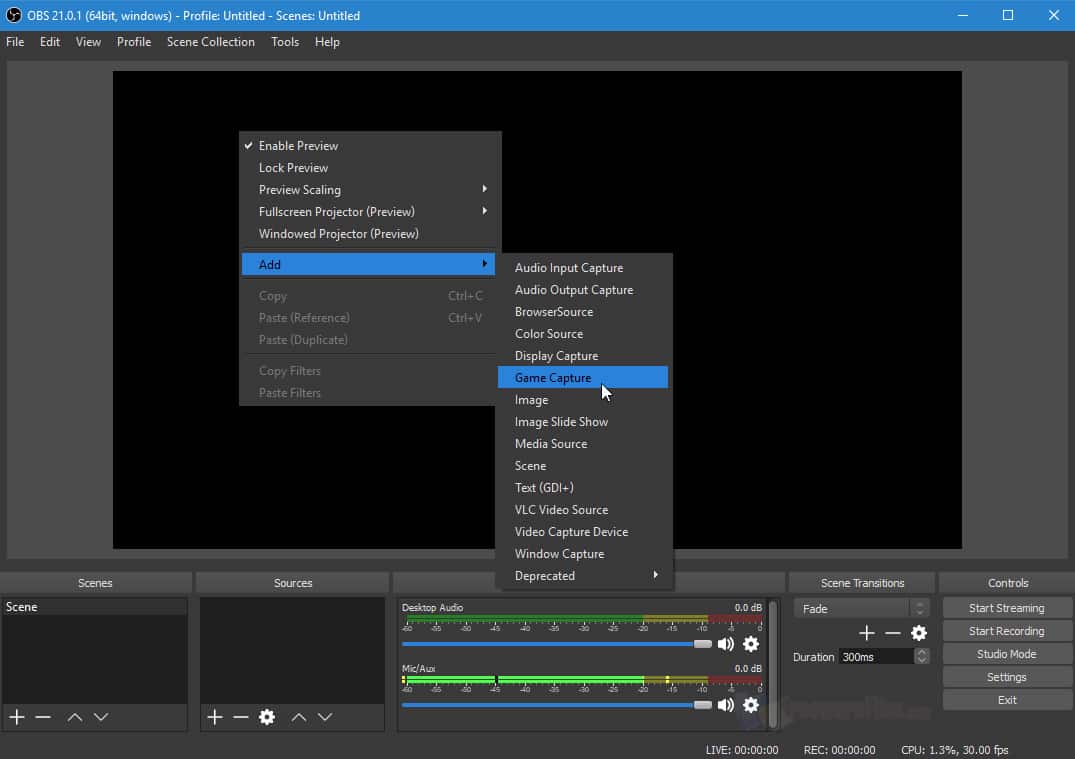
Desktop software आपको उस स्क्रीन का हिस्सा चुनने की अनुमति देता है जिसे आप कैप्चर करना चाहते हैं. लेकिन, यह पूरी स्क्रीन को रिकॉर्ड करने का विकल्प भी देता है. अनुकूलन हॉटकीज़ रिकॉर्डिंग को नियंत्रित करने में मदद करते हैं और एक ऑडियो मिक्सर आपको आसानी से रिकॉर्ड किए गए ध्वनि के साथ वीडियो बनाने की अनुमति भी है और OBS स्टूडियो Vista, 7, 8, 8.1 से 10 तक सभी Mainstream के विंडोज सिस्टम का समर्थन करता है.
विंडोज के अलावा अगर आप मैक या लिनक्स यूजर है तो इन ओएस में भी सपोर्ट करता है. बस, आपको इसे एक बार Download करके की जरूरत है.
Price: Free
Suppoerted OS: Linux, Mac, Windows
ब्लूबेरी फ्लैशबैक एक आसानी से उपयोग होने वाला, पूरी तरह से विंडोज Screen recording software है जो मूवी मेकर्स और यूटूबर के लिए एक टॉप विकल्प है. जब आप एक रिकॉर्ड करने की जरूरत होती है तब इसका एक स्पष्ट इंटरफ़ेस और एक सीधा स्टेप बाय स्टेप कॉन्फ़िगरेशन होता है. ये उन लोगो को के लिए भी बेस्ट साबित होगा जो पहली बार Screen record करने जा रहे है.
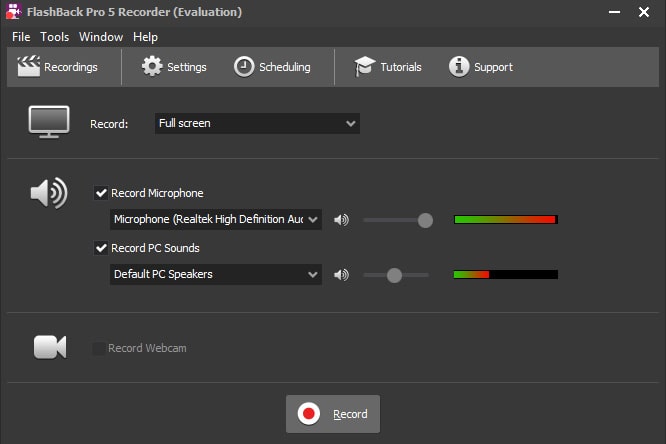
ये सॉफ्टवेयर पर आप Efficiently स्क्रीन वीडियो, वेब कैमरा वीडियो और बाहरी ऑडियो रिकॉर्ड कर सकते हैं और एक बार रिकॉर्डिंग हो जाने के बाद, आप फ्लैशबैक एक्सप्रेस प्लेयर से फुटेज की Review कर करते है, साथ में आप एडिट का उपयोग करके ऑडियो और वीडियो के समय को एडजस्ट कर सकते है और लास्ट में आप MP4, AVI, या MOV फॉर्मेट में वीडियो को सहेज सकते हैं.
Price: Free or $49
Suppoerted OS: Linux, Mac, Windows
तो ये है सबसे अच्छा Screen recorder softwares विभिन्न प्रकार के उद्देश्यों को पूरा करता है और सबसे अच्छे लोगों को भुकतान दे कर खरीदने की आवश्यकता नहीं है. अगर आपके पास बजेट है तो ऊपर बताये प्रीमियम सॉफ्टवेयर खरीद सकते है, फ्री और प्रीमियम दोनों आपके लिए उपलब्ध है. बस, आप अपनी जरूरत के हिसाब से इन दो विकल्पों में से किसी एक को चुन सकते हैं.
अगर आप यूट्यूब चेनेल बनाना चाहते है और विंडोज Screen recorder softwares की तलाश है तो ऊपर दिया गया Computer screen recorder software आपके लिए बेस्ट साबित हो सकता है.
मुझे पूरी उम्मीद है की सूचीबद्ध Free screen recorder softwares में से एक आपकी आवश्यकताओं को पूरा करेगा, चाहे आप YouTube के लिए एक ट्यूटोरियल बना रहे हों या अपने साथियों के साथ एक गेमिंग करतब साझा कर रहे हों.
- Read: Screenshot kya hai
यदि आप ये लेख को पसंद करते हो तो सोसिअल नेटवर्क पर share करना न भूले.